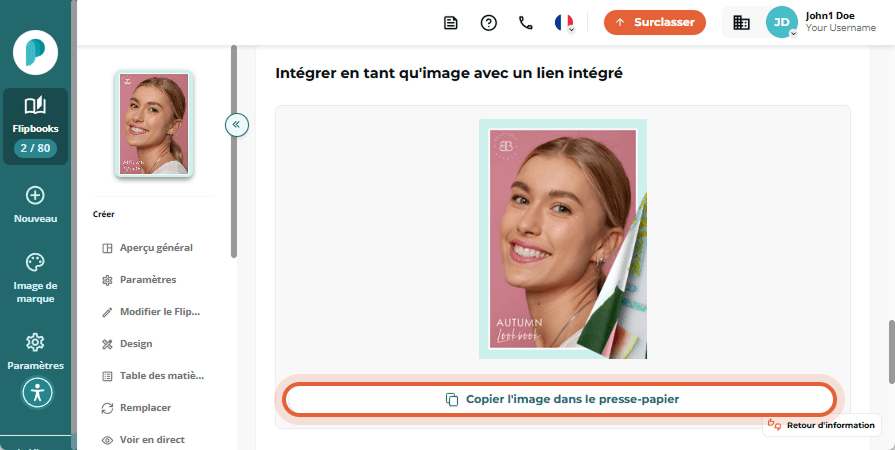Comment intégrer un flipbook à votre site web
L'intégration d'un flipbook à votre site web permet d’améliorer l'expérience utilisateur en offrant un moyen interactif et attrayant de présenter votre contenu. Elle incite les visiteurs à rester plus longtemps sur votre site, stimule leur engagement et intègre parfaitement votre flipbook à votre présence en ligne existante.
Avec Paperturn, l’intégration de votre flipbook à votre site ou votre intranet se fait très facilement grâce à notre fonctionnalité d'intégration. Une fois intégré, votre flipbook s'affichera de manière optimale sur tous les appareils et navigateurs.
Deux manières de partager votre flipbook
Nous proposons deux options simples pour présenter votre flipbook sur votre site web. Choisissez l'expérience qui convient le mieux à vos lecteurs.
Flipbook interactif intégré à votre site web
Cette option permet d’afficher votre flipbook directement sur la page web, offrant ainsi aux visiteurs la possibilité de le feuilleter sans quitter votre site. Elle propose une expérience de lecture interactive et réaliste, similaire à celle d’un livre physique.
Étape 1 :
Choisissez le flipbook à intégrer à votre site Web, puis cliquez sur l’icône Paramètres.
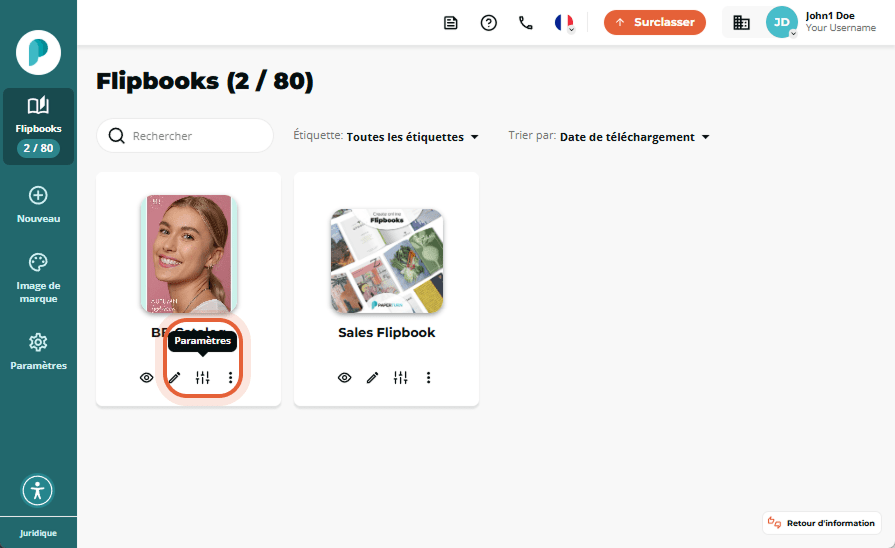
Étape 2 :
Dans Engager, cliquez sur Intégrer, puis personnalisez les paramètres : résolution, page unique ou double, page de départ, couleur de fond, son, etc. - pour qu'ils correspondent à votre marque.
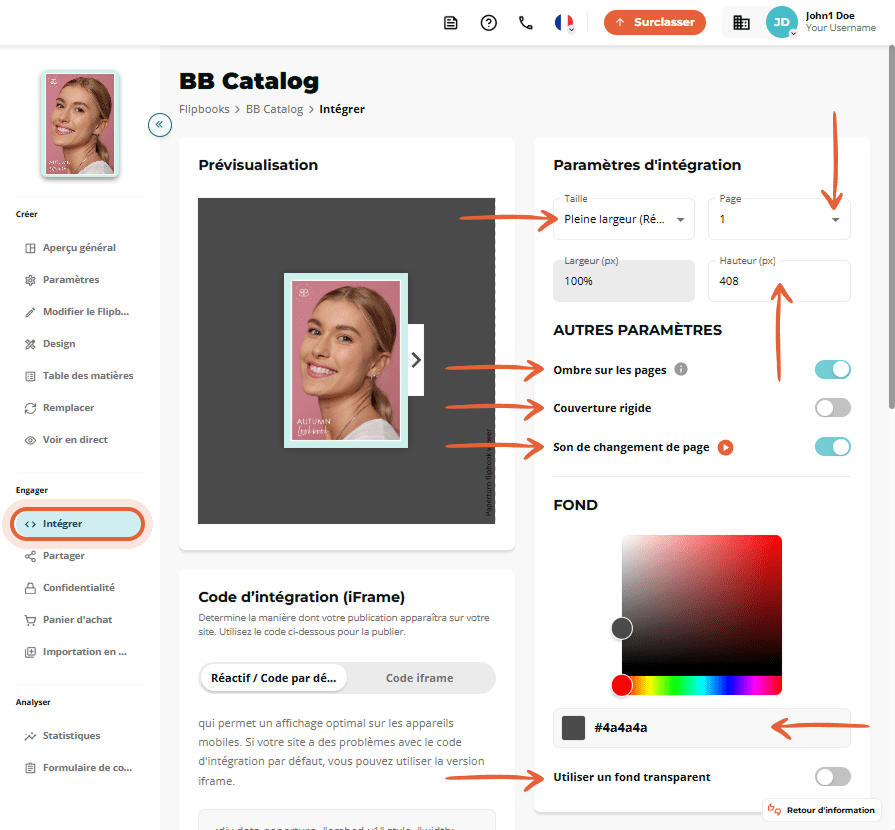
Étape 3 :
Une fois votre personnalisation effectuée, sélectionnez Copier le code d'intégration, puis collez-le à l'emplacement souhaité sur votre site Web pour afficher le flipbook.
Nous vous recommandons la version Réactif / code par défaut. Toutefois, si votre site web ne permet pas l'insertion de scripts, vous pouvez opter pour la version code iframe.
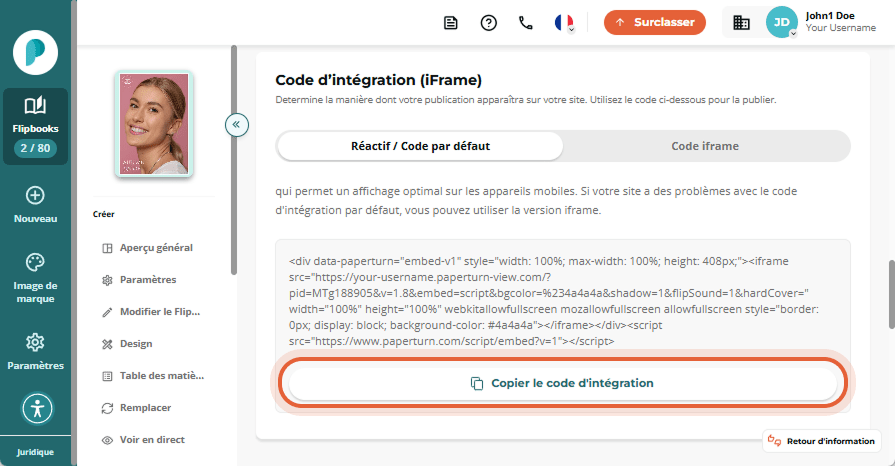
Comment intégrer votre flipbook en tant qu'image avec un lien intégré
Étape 1 :
Trouvez le flipbook que vous souhaitez intégrer à votre site Web, puis cliquez sur l’icône Paramètres.
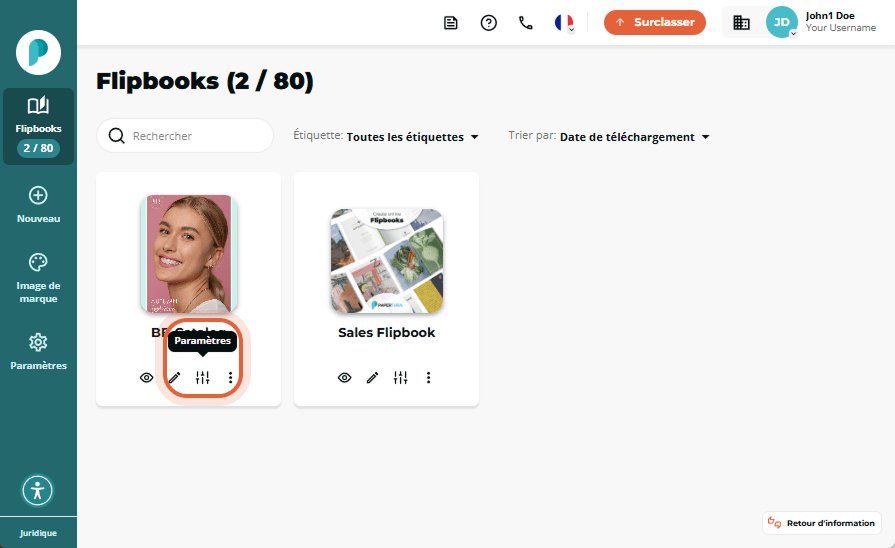
Étape 2 :
Dans Engager, cliquez sur Intégrer.
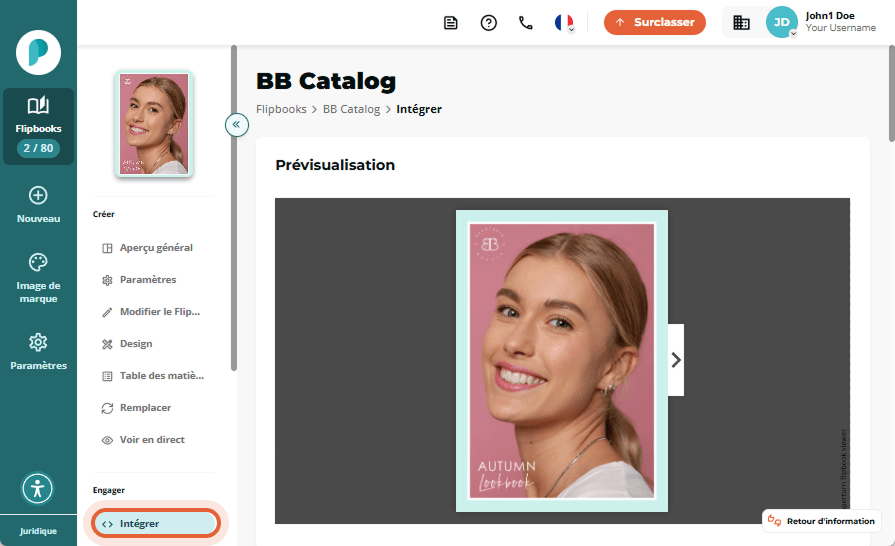
Étape 3 :
Dans la carte Intégrer en tant qu’image avec un lien intégré, personnalisez l’apparence de votre flipbook pour qu’elle reflète l'identité de votre identité visuelle. Ajustez la résolution de l'image, la page de départ et choisissez si l'image doit s'afficher sur une page simple ou une double page.
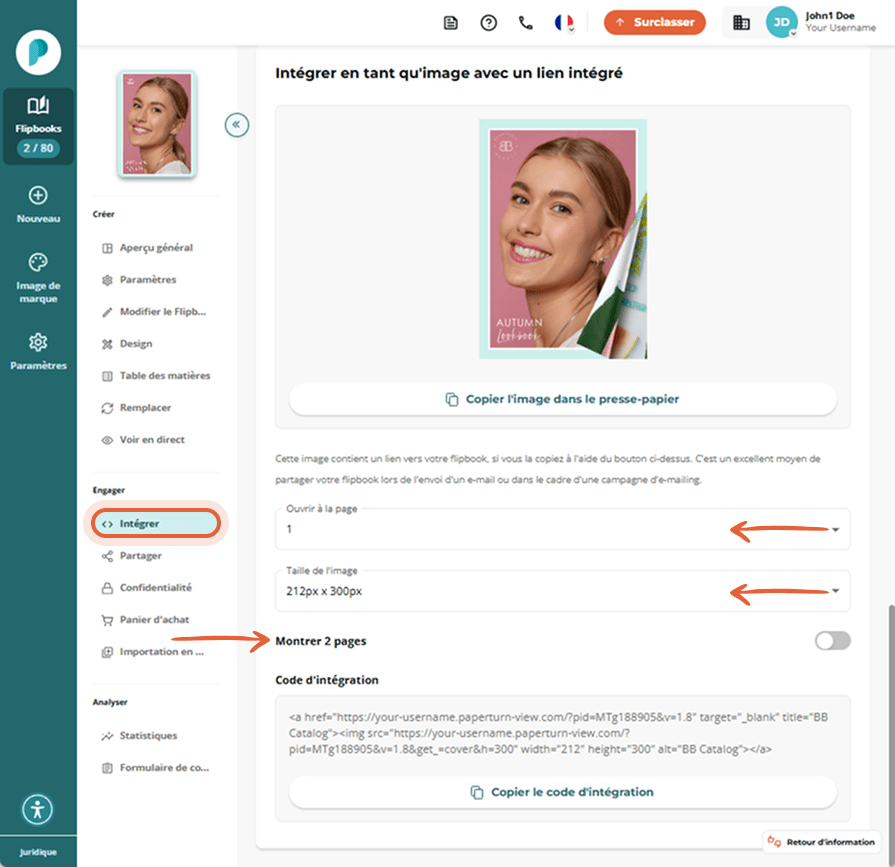
Étape 4 :
Une fois votre personnalisation terminée, cliquez simplement sur Copier l'image dans le presse-papiers, puis collez-la à l'endroit souhaité sur votre site web.